Alguns programas armazenam seus arquivos em pastas de sistema do Windows, que ficam ocultas por padrão. Para abrir o acesso a essas pastas, é necessário habilitar a exibição de arquivos e pastas ocultos.
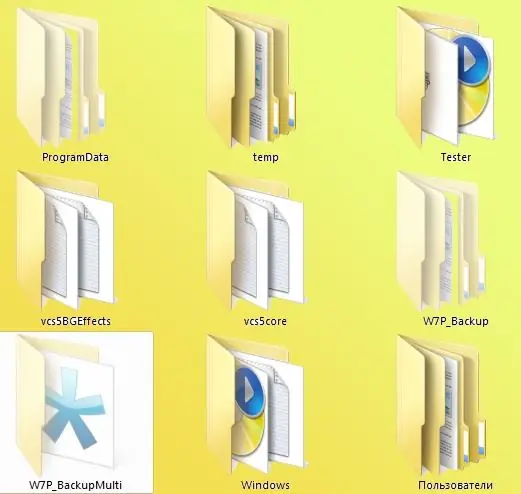
Instruções
Passo 1
Se o seu computador estiver executando o Windows XP ou anterior, para personalizar a exibição das pastas, você precisará abrir qualquer janela do Windows Explorer, por exemplo, "Meu Computador". Aqui você precisa selecionar o item de menu "Ferramentas" "Opções de pasta" e, na guia de visualização, na longa lista de vários parâmetros, encontre a linha "Mostrar arquivos e pastas ocultos". Marque a caixa para ativar o comando e clique em OK.
Passo 2
Se o seu computador estiver executando o Windows Vista ou Windows 7, o procedimento é semelhante. Em qualquer janela do Explorer, selecione o item de menu "Organizar" e clique na linha "Opção de pasta e pesquisa". Aqui, da mesma forma, você deve abrir a guia "Exibir" e encontrar o comando "Mostrar arquivos, pastas e unidades ocultas" na seção "Opções avançadas". Marque a caixa e clique em OK para que as alterações feitas tenham efeito.






